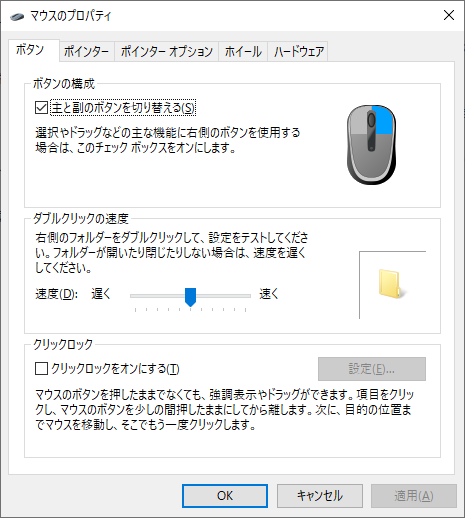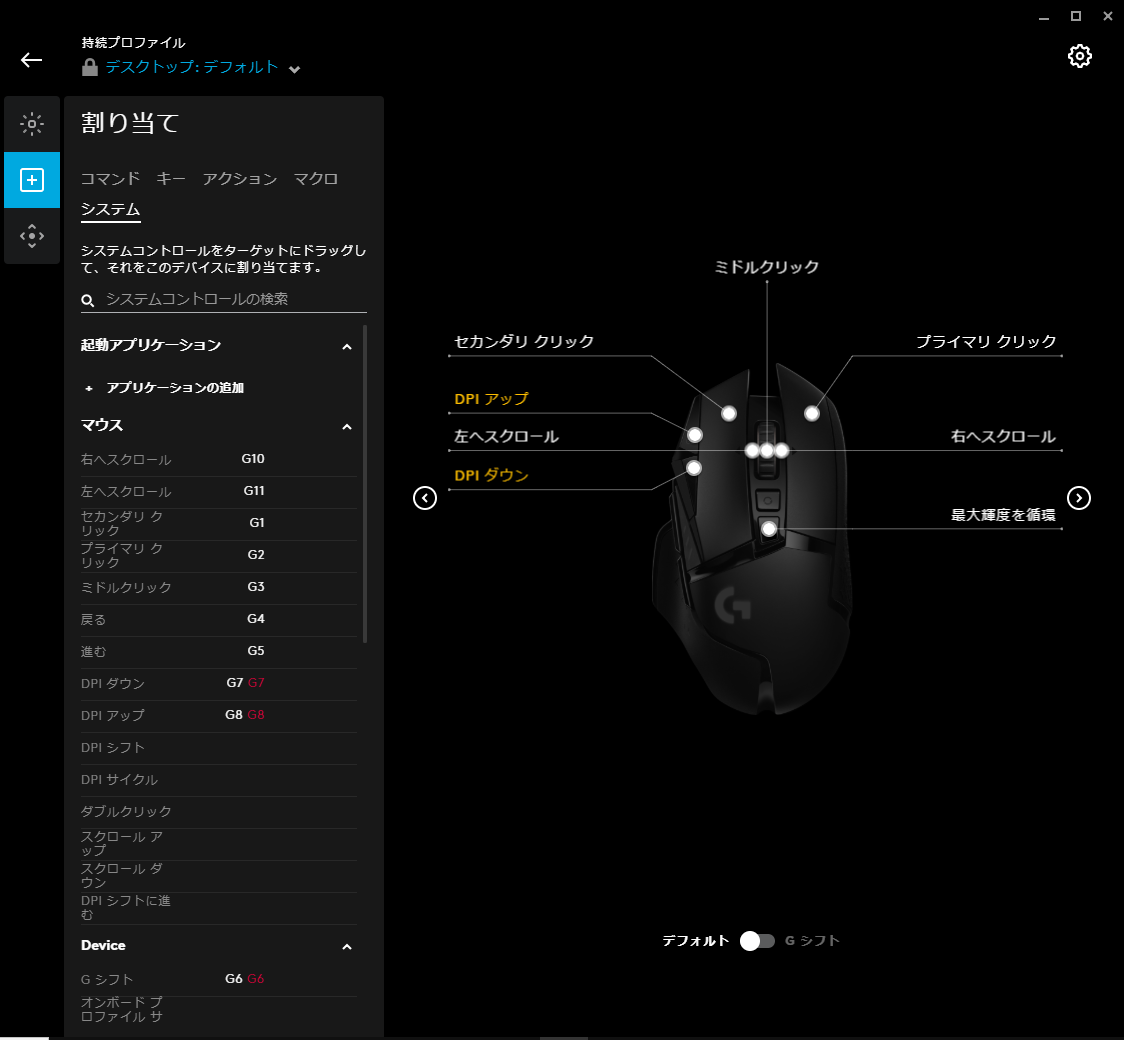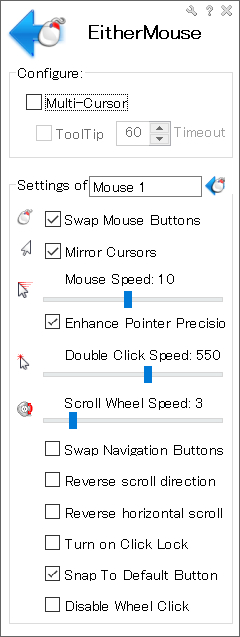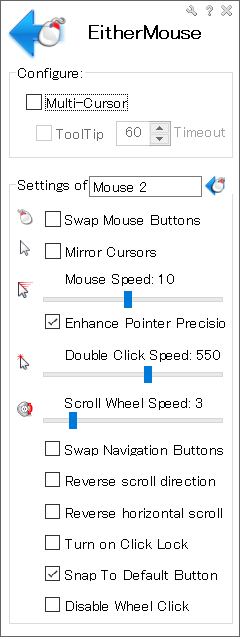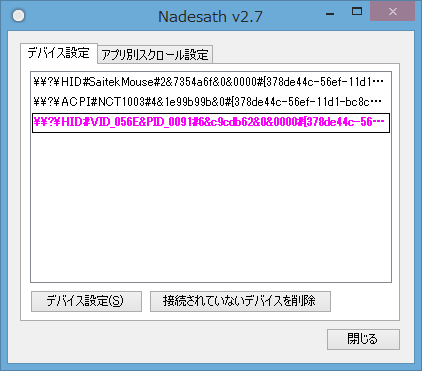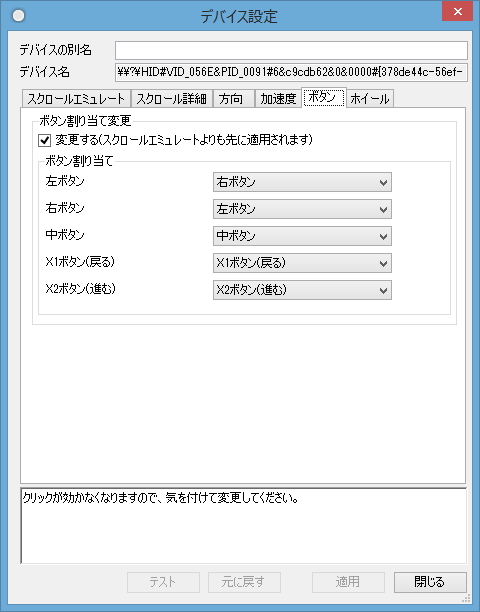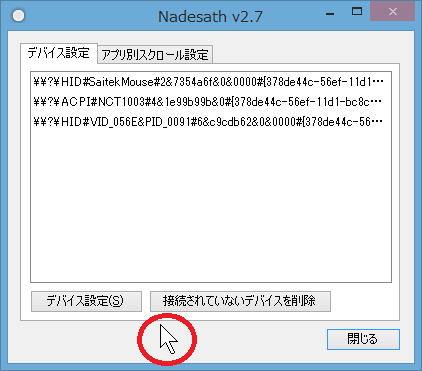家でも仕事でもマウスを持ちっぱなしなことが多いので、最近はしばらく使っていると手がダルくなってきます。
そこで、マウスを両手で使えるように練習して負担を分散できるようにしたいと思いました。
両手にマウスを持ち、片方のマウスに全く別の機能を持たせて使うという話ではないことをあらかじめ言っておきます。
方法
左右どちらとも人差し指で決定(右手操作で言う左クリック)、
中指でメニュー(右手操作で言う右クリック)になるようにしたい。
しかし、Windowsの設定ではマウスはすべて一括で設定されるため、
主と副のボタンを入れ替えると右手側のマウスのボタンも入れ替わってしまいます。
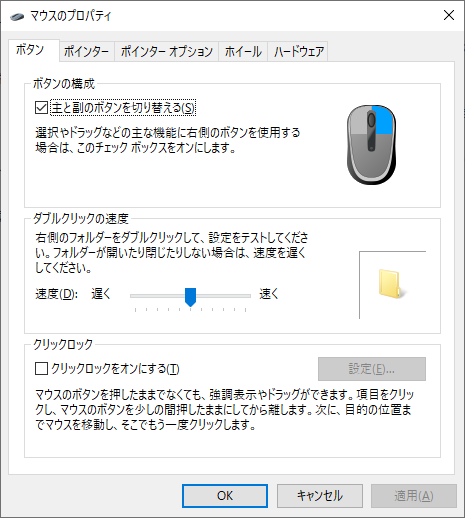
これを解決する方法をさがします。
左利き用マウスは使ったことがないですがWindowsの設定を変えなくても右ボタンが左クリックとして機能するのでしょうか。
だとすればそれが一番手っ取り早いですが、あまりお金は使いたくないし、やっすい3ボタンマウスは左右対称形状なので左手用になりますし、マウスをアップグレードするたびに余りがちなのでこれを活用したいです。
ゲーミングマウスを使う
ボタンの割り当てを変更できるソフトを持っているゲーミングマウスなら比較的簡単に解決できます。(欠点あり)
自宅のPCはロジクールのG502を使っているのでこれを右手用として、G HUBでプライマリクリックとセカンダリクリックを入れ替え、さらにWindows側で上記の設定画面のように主と副のボタンを入れ替えるチェックボックスにチェックを入れます。
こうすることで右手側マウスは逆の逆で現状のまま、
左手側に用意した普通のマウスは単純に逆となり、左手の人差し指側が主ボタンとなります。
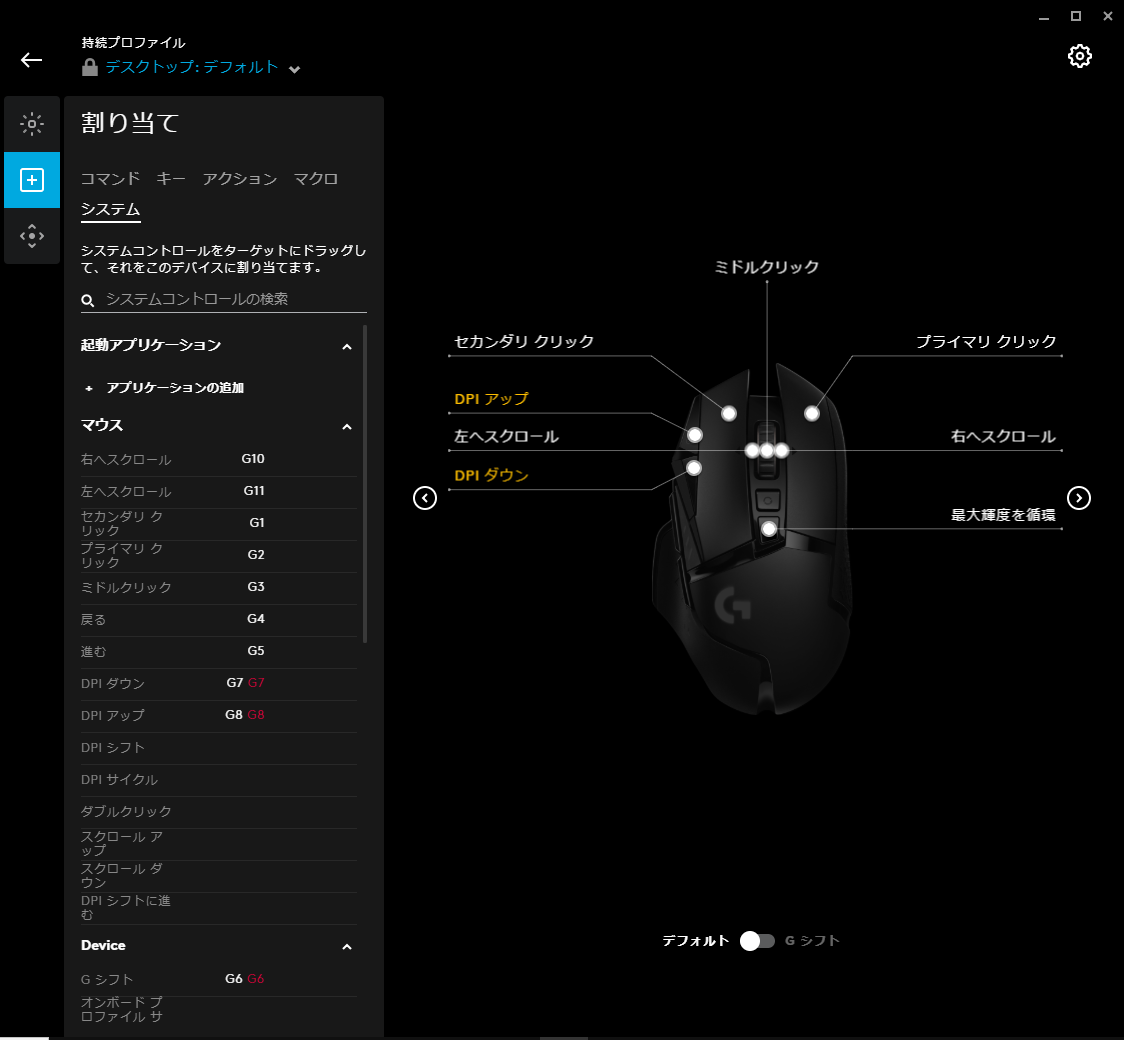
欠点としてはG HUBが停止すると設定が無効になるほか、
Mouse Without Bordersとの併用時に都合が悪いので使うのをやめました。
フリーソフト(EitherMouse)を使う
現時点で最高のソフトです。
EitherMouse - Multiple mice, individual settings...
設定画面が現在触っているマウスごとに変わってくれて、それぞれ個別に設定できます。
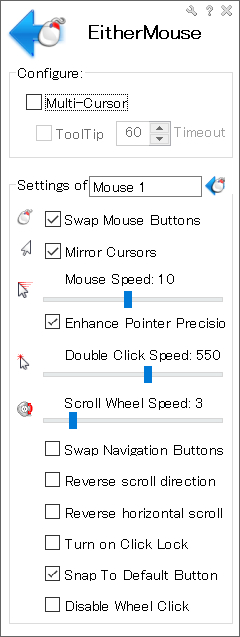
左のマウスを触っているとき
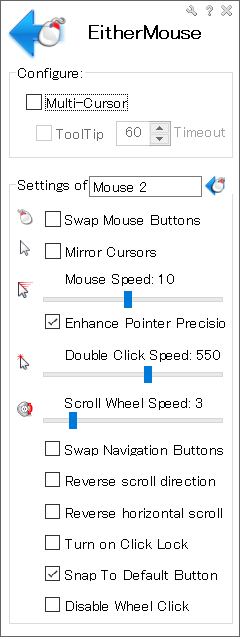
右のマウスを触っているとき
Swap Mouse Buttonのチェックを入れると左右のクリックが反転します。
mouse1を左手で使っているので、mouse1のボタンを反転しています。
Mirror Cursorsというチェックボックスがありますが、これがほかにないクールな機能で、ここにチェックを入れると、通常左に傾いているマウスカーソルの矢印が、マウスを持ち換えたときに反転して右に傾いてくれます。
左手でマウス操作しているときはカーソルの向きに微妙に違和感があるので気の利いた機能です。
マウス速度もそれぞれ変えられて、左右で異なるマウスを使うことによるセンサー感度の差も埋められます。
Mouse Without Bordersとの併用
自分の環境では1セットのキーボードとマウスをLANに接続された複数のPCで共有する、MouseWithoutBordersというソフトを使っていて、デスクトップPCに接続したマウスとキーボードを、手元のタブレットPCでも共有しています。
EitherMouseを使ったうえでMouseWithoutBordersを併用すると、
ボタン操作がEitherMouseで反転されてからMouseWithoutBordersを介してクライアント側PCに信号が行くようで、反転したボタンの設定がタブレットPCにも引き継がれる形となります。言うことなしです。
流石にカーソル画像の左右反転は反映されませんがそれは気にしません。
フリーソフト(Nadesath)を使う
EitherMouseに出会う前はNadesathというソフトを使っていました。
これもマウスごとに設定を変更できます。
https://www.vector.co.jp/soft/winnt/util/se441127.html
インストール後起動すると以下のようなウィンドウが開きます。
マウスを触るとそのデバイスがピンク色にハイライトされるため、設定を変えたいマウスを少し触って確認してください。
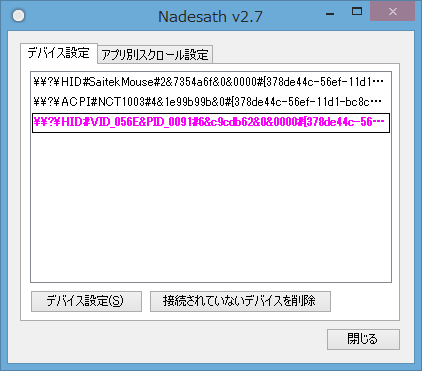
ハイライトされたデバイスをダブルクリックすると設定ウィンドウが開きます。
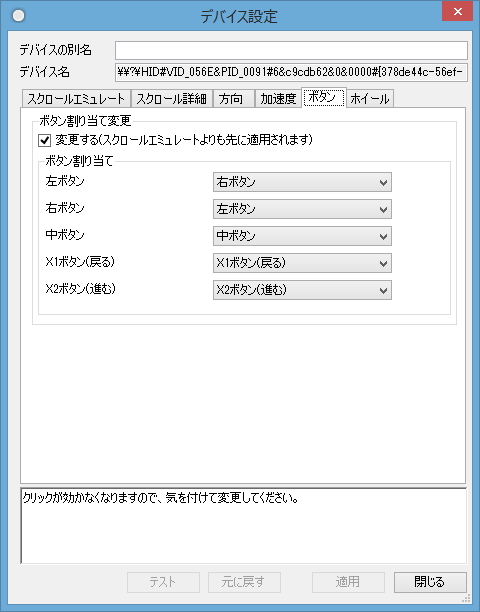
「ボタン」タブから左右のボタンを入れ替えるとボタンが入れ替わります。
その他いろいろ設定できるようですが試していません。
マウスごとに設定を変更できていいソフトだったのですが、
「グローバルなんちゃらがタイムアウトしました」とかいうエラーが出てソフトが落ちまくり、しまいに応答なしになってプロセスが削除できなくなったので使うのをやめました。
Mouse Without Bordersとの併用
1セットのキーボードとマウスをLANに接続された複数のPCで共有するMouseWithoutBordersというソフトを使っているのですが、
デスクトップに接続したPCをMouseWithoutBordersのサーバーとし、
(多分このソフトは接続されたPCはすべて対等の立場ですが便宜上)
今回MouseWithoutBordersのクライアント側としたノートPCにNadesathをインストールしました。
ノートPCのタッチパッドを通常通り右利き用に使いノートPCに接続したマウスを左手用に設定したところ、
デスクトップPCのマウス(右手用G502)を使ってノートPCを操作したとき、ノートPCに接続したマウスの設定を引き継いでしまうようで、ボタン操作が逆になります。
・G502を直接ノートPCに接続すると左ボタンで右クリック(G502のオンボードメモリのため)
・G502をデスクトップに接続してMWBを介してノートPCを操作すると左ボタンで左クリック
・G502をデスクトップに接続し、ノートPCでNadesathを起動してMWBを介してノートPCを操作すると左ボタンで右クリック(Nadesathを終了すると左ボタンで左クリックに戻る)
デスクトップPCのマウスを動かしても上記のウィンドウでハイライト表示はされないので設定の変更のしようがありません。
また、ノートPC側を一度電源切って再び起動すると、ノートPC側のマウスカーソルが表示されず、MouseWithoutBordersで接続されたデスクトップPCのマウスのカーソルが大きめに表示されるという現象が発生しました。
MouseWithoutBordersを起動しなおすことでカーソルの問題は解決しましたが、起動時には毎回起きるようです。
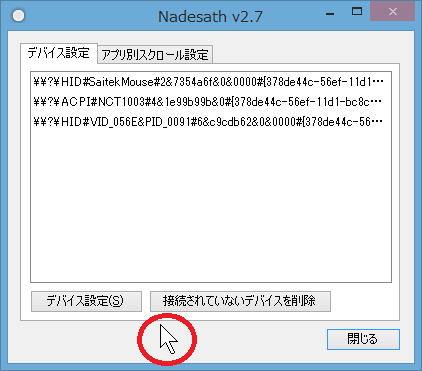
大きくなったカーソル
カーソルを写そうとスクリーンショットを撮りましたが、普通はカーソルはスクショに写らないので、そもそもマウスカーソルがスクショに映りこむこと自体が異常です。
マウス関係のソフトを併用する場合は不具合が出るかもしれません。
左手用マウスを使う
若干当初の趣旨とは外れますが、
・左手に使っていた安物のマウスが壊れた
・右手マウスの戻る進むボタンを左手でも使いたい
・トラックボールを使ってみたい
などの理由から、左手用のトラックボールマウスを買いました。
「Windowsで設定を変えてね」などという手抜きの商品があるのかはわかりませんが、本品は当然のように人差し指側ボタンを左クリック、中指側ボタンが右クリックとして認識されるため、何の設定をすることもなく両手でマウスを使えます。
MouseWithoutBordersがコントロールパネルのマウス設定を勝手に変更している
後でわかったことですが、おそらくMouseWithoutBordersは接続されたクライアントPCのコントロールパネルのマウス設定を、サーバ―側PCのマウスの設定に合わせて強制的に変更しているようです。
ノートPCをシャットダウンして再度起動したあとにコントロールパネルでマウスの設定を確認したところ、シャットダウン前後で設定が変わっていることが確認できました。
つまり、MouseWithoutBordersに接続しているPC1とPC2があるとして、PC1だけコントロールパネルでクリックを反転しておくということができず、すべてのPCでコントロールパネルのマウス設定を共有することになります。
そのため、最終的にコントロールパネル設定でマウスボタンの反転の帳尻を合わすような使い方はできません。